
Android acceptă șoareci, tastaturi și chiar gamepad-uri. Pe multe dispozitive Android, puteți conecta periferice USB la dispozitiv. Pe alte dispozitive Android, poate fi necesar să le conectați fără fir prin Bluetooth.
Da, acest lucru înseamnă că puteți conecta un mouse la tableta dvs. Android și puteți obține un cursor de mouse sau puteți conecta un controler Xbox 360 și puteți juca un joc, în stil consolă. Puteți chiar să conectați o tastatură și să utilizați comenzile rapide de la tastatură, cum ar fi Alt + Tab.
Șoareci, tastaturi și gamepad-uri USB
Telefoanele și tabletele Android nu au porturi USB standard, de dimensiuni complete, deci nu puteți conecta direct un periferic USB. Pentru a conecta efectiv un dispozitiv USB la dispozitivul dvs. Android, veți avea nevoie de un cablu USB din mers. Un cablu USB OTG este un adaptor care se conectează la portul Micro-USB de pe dispozitiv și vă permite să conectați periferice USB de dimensiuni mari. Aceste cabluri pot fi achiziționate pentru un dolar sau doi pe un site precum Monoprice , sau încă câțiva dolari pe Amazon .
Un cablu USB OTG vă poate permite, de asemenea, să utilizați alte dispozitive USB cu Android. De exemplu, puteți conectați o unitate flash USB la telefonul sau tableta dvs. Android .
Notă importantă: Nu toate dispozitivele Android acceptă periferice cu un cablu USB OTG. Unele dispozitive nu au suportul hardware adecvat. De exemplu, puteți conecta șoareci și tastaturi USB la o tabletă Nexus 7, dar nu la un smartphone Nexus 4. Asigurați-vă că Google dacă dispozitivul dvs. acceptă USB OTG înainte de a cumpăra un cablu USB OTG.
După ce aveți un cablu USB OTG, conectați-l la dispozitiv și conectați dispozitivul USB direct la acesta. Perifericele dvs. ar trebui să funcționeze fără nicio configurație suplimentară.

Șoareci, tastaturi și gamepad-uri Bluetooth
Un cablu USB OTG nu este soluția ideală pentru multe dispozitive. Cablurile adaugă o mulțime de dezordine la ceea ce ar trebui să fie un dispozitiv portabil. De asemenea, multe dispozitive nu acceptă cabluri USB OTG.
Dacă dispozitivul dvs. nu acceptă USB OTG sau pur și simplu nu vă plac firele, aveți încă noroc. Puteți conecta șoareci fără fir Bluetooth, tastaturi și gamepad-uri direct la telefon sau tabletă. Utilizați doar ecranul de setări Bluetooth al Androidului pentru a-l asocia cu dispozitivul dvs., la fel cum ați asocia o cască Bluetooth. Veți găsi acest ecran la Setări -> Bluetooth.
Dacă cumpărați un mouse sau o tastatură pe care să le folosiți cu tableta dvs. Android, probabil că veți dori să achiziționați dispozitive Bluetooth pentru confort și compatibilitate.
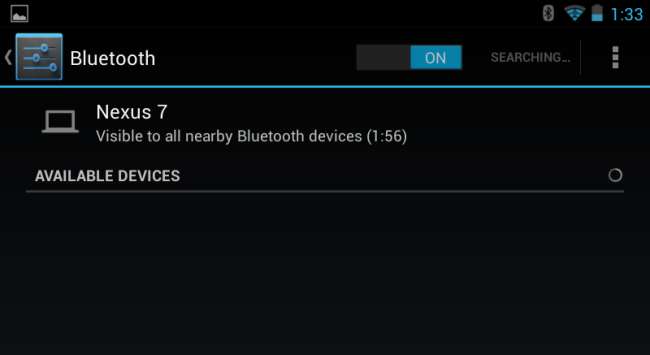
Folosind un mouse, tastatură sau Gamepad
Utilizarea perifericelor este surprinzător de ușoară. Toate aceste periferice de intrare ar trebui să „funcționeze” - nu este necesară nicio înrădăcinare sau alte modificări.
- Mouse : Conectați un mouse și veți vedea un cursor de mouse familiar pe ecran. Cursorul poate fi folosit pentru a naviga prin interfața Android, făcând clic pe lucrurile pe care le-ați atinge în mod normal. Funcționează la fel ca pe un computer. Desigur, puteți totuși să atingeți și să atingeți ecranul în timp ce mouse-ul este conectat.
- Tastatură : Tastatura dvs. ar trebui să funcționeze doar atunci când introduceți câmpuri de text, permițându-vă să tastați la o viteză rezonabilă pe o tastatură mecanică și să vedeți mai mult din ecran eliminând necesitatea tastaturii tactile de pe ecran. Multe comenzi rapide de la tastatură funcționează așa cum se întâmplă pe computere, inclusiv Alt + Tab pentru a comuta între aplicațiile recente și Ctrl + X, C sau V pentru tăiere, copiere și lipire.
- Gamepad : Gamepad-ul poate fi folosit pentru a naviga prin interfața ecranului de pornire Android și pentru a lansa aplicații, dar aceasta nu este utilizarea ideală. Va trebui să utilizați gamepad-ul cu jocuri care acceptă controlere. Unele jocuri (cum ar fi jocurile de platformă Sonic pentru Android) imploră unul și funcționează mult mai bine cu un controler decât cu comenzile standard pe ecran tactil.

De asemenea, am acoperit procesul opus - iată cum să utilizați dispozitivul Android ca mouse, tastatură sau joystick pentru computer .







